파일 탐색기에 네이버 마이박스 폴더가 남아있다면?
- Windows/소프트웨어
- 2021. 9. 17. 09:00
최근 블로그에 네이버 마이박스 포스팅을 하려고 데스크톱에 설치했는데 저는 평소에 클라우드 서비스로 원드라이브를 사용하고 있기 때문에 네이버 마이박스를 제거하였습니다. 그런데 파일 탐색기를 열어서 왼쪽을 보면 다운로드 폴더 같은 여러 가지 폴더가 나오잖아요? Naver MYBOX 폴더가 남아있는 게 아니겠습니까?

왜 프로그램을 제거하면서 깔끔하게 정리하지 못하고 폴더를 남겨놓는지 파일 탐색기에 바로 가기 폴더가 남아있는 것은 조금 선 넘은 게 아닌가요?
파일 탐색기 네이버 마이박스 폴더 바로 가기
다른 클라우드 서비스를 제거했을 때 이런 경우는 없었던 것 같은데 그리고 마이박스로 이름이 바뀌기 전 N드라이브를 제거했을 때에도 이런 경우는 없었던 것 같은데 아직까지 수정되지 않고 있다는 것은 조금 의아합니다.
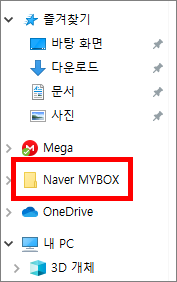
파일 탐색기를 실행해보면 현재 위에 캡처 이미지와 같은 상황입니다. 네이버 마이박스 폴더 바로 가기가 남아있어요. 지금 보고 계시는 포스팅이 이 폴더를 제거하는 방법을 알려드리는 포스팅입니다.
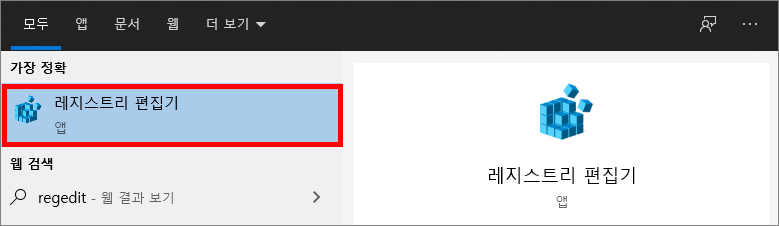
작업 표시줄 왼쪽에 돋보기나 검색하는 공간에서 레지스트리나 regedit를 입력하면 위와 같이 레지스트리 편집기가 검색됩니다. 클릭해서 실행해주세요.
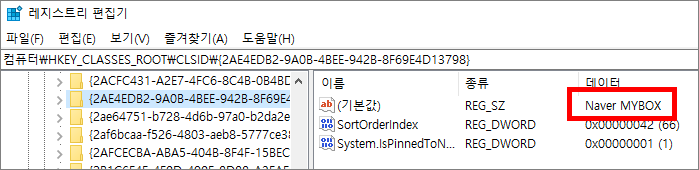
이제 경로를 찾아서 레지스트리 키를 찾아주셔야 하는데 진짜 신경 써서 찾아보셔야 합니다. 제 데스크톱에는 레지스트리 키카 엄청나게 많아서 고생했어요.
컴퓨터\HKEY_CLASSES_ROOT\CLSID\{2AE4EDB2-9A0B-4BEE-942B-8F69E4D13798}
위에 올려드린 경로를 복사해서 레지스트리 편집기에 경로가 있는 곳에 붙여 넣기 하는 방법으로 빠르게 찾을 수 있고 어떻게 하는지 모르겠는 분들은 보면서 직접 찾아가 주세요. 해당 경로로 찾아가서 키를 선택하면 데이터에 Naver MYBOX라고 적혀있는 문자열 값이 나올 거예요.

레지스트리 키에서 마우스 우클릭을 해주시고 메뉴에 삭제를 선택하면 따로 컴퓨터 재부팅을 하지 않아도 바로 적용되어 파일 탐색기에 네이버 마이박스 폴더 바로 가기는 사라지게 됩니다.

처음에 보여드린 캡처 이미지에서 레지스트리 키를 제거하니까 바로 사라진 것을 확인할 수 있었어요. 그리고 찌꺼기 Naver MYBOX 폴더가 남아있는데 어차피 빈 폴더라서 크게 신경 쓰지 않으셔도 됩니다.
이 글을 공유하기





